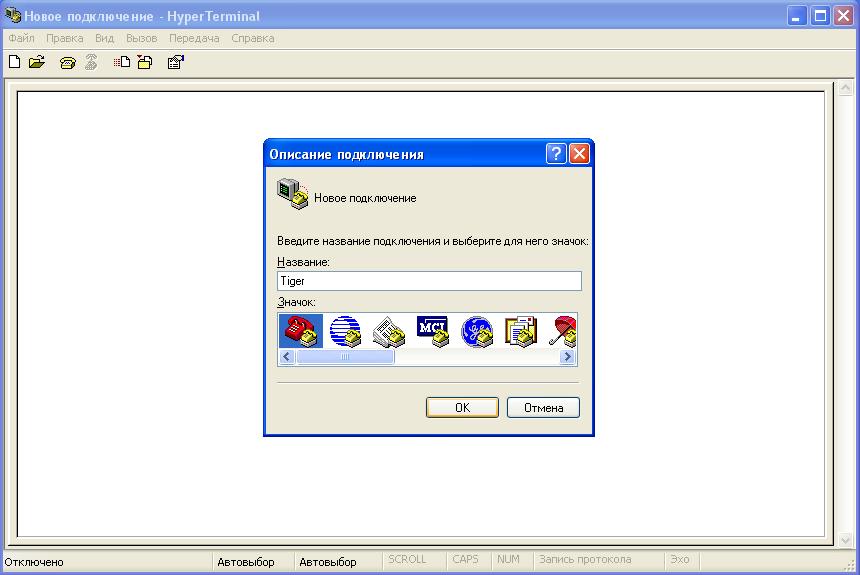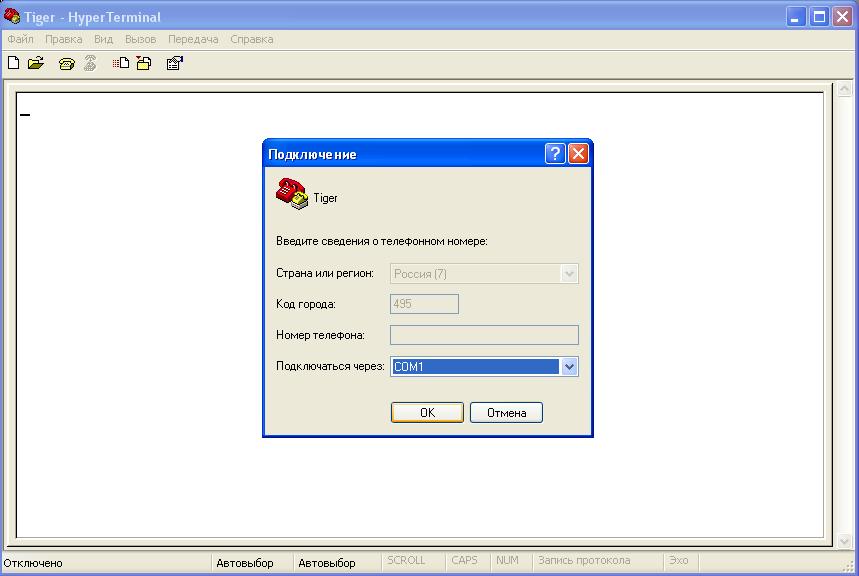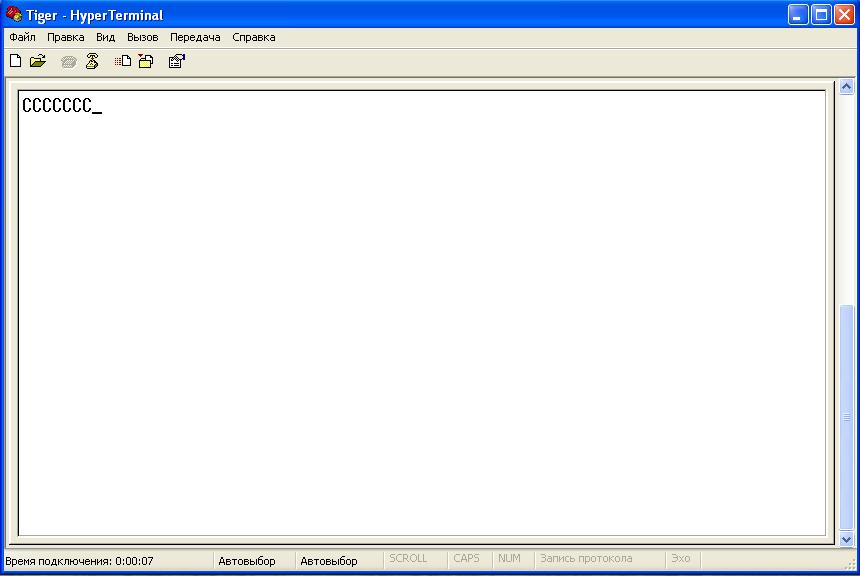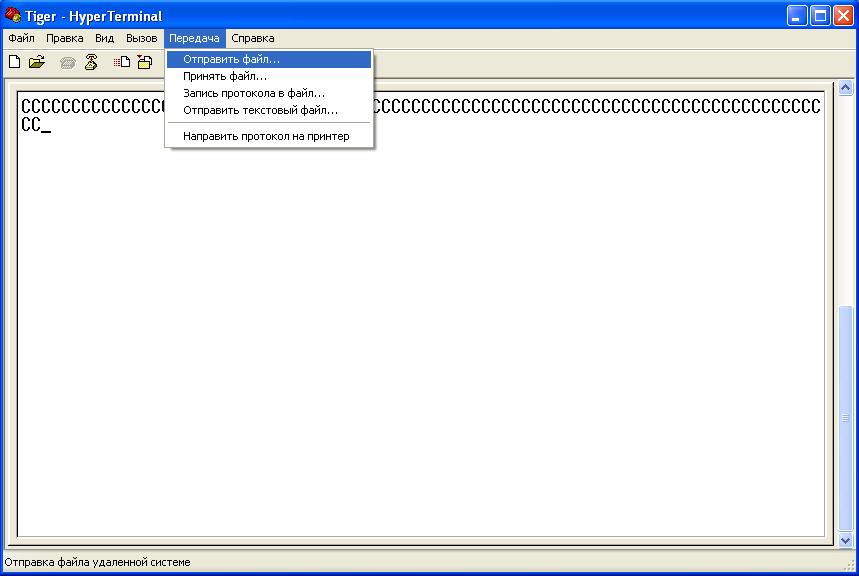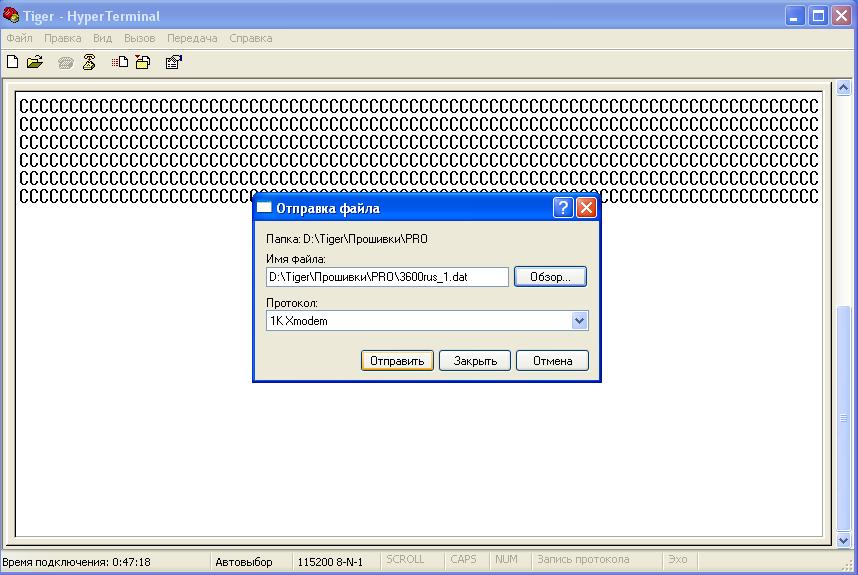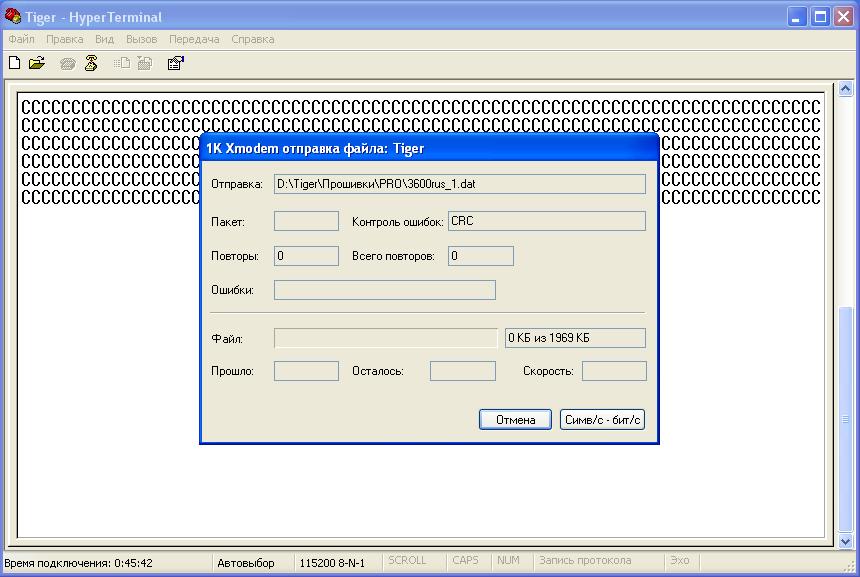Навигация по разделу "Инструкции, софт и прошивки": Zipstore.ru > Инструкции, софт и прошивки > Меттлер Толедо
Инструкция по загрузке прошивки в чекопечатающие весы Mettler Toledo с материнской платой Tiger PRO
Внимание: Прошивка подходит только для весов с материнской платой Tiger PRO! На весах с данной материнской платой на шильдике весов маркировка 8442-3600PRO-069, если маркировка типа 8442-3600-069, то установлена материнская плата Tiger P (для данного типа "материнки" требуется одна из следующих прошивок).
Загрузка прошивки по Ethernet
Загрузка прошивки по COM-порту
Для загрузки прошивки понадобится нуль-модемный кабель. Распайка кабеля стандарная:
COM 9 pin ("мама") -------------- COM 9 pin ("мама")
2 -------------- 3
3 -------------- 2
5 -------------- 5
Оба разъема типа "мама":
.jpg)
Загрузка прошивки в весы Меттлер Толедо Tiger PRO производится с помощью HyperTerminal, что поставлялась в стандартном пакете Windows вплоть до Windows XP (Пуск > Все программы > Стандартные > Связь > HyperTerminal). В Windows 7 такой программы в стандартном пакете нет. Если у вас именно эта версия, то можете загрузить HyperTerminal вот здесь. Установки она не требует - нужно просто распаковать архив.
Запускаем HyperTerminal. На экране появляется окно для создания нового подключения. В окне "Описание подключения" в поле "Название" указываем любое название для подключения. Ему нужно уделить внимание, если у вас будет несколько подключений с разными настройками соединений, если это не ваш случай, то можете просто написать Tiger и нажать клавишу "Ок":
Далее появляется окно "Подключение". В поле "Подключаться через:" нужно выбрать действующий COM-порт и нажать "Ок". В моем случае это COM1:
Примечание: Если в списке портов вы не обнаружили COM порта, то основных причин на то может быть 3: ваш компьютер не имеет встроенного COM-порта (в виду своей малой акутальности, большинство производителей компьютеров отказались от них); COM-порт отключен в BIOS; COM-порт отключен в настройках Windows или не установлен/не верно работает драйвер порта. Если у вас современный компьютер без COM-порта, то это не проблема - купите RS232-USB переходник. Остальные две причины достаточно известны и часто обсуждаются на форумах по компьютероной тематике. Обсудить на форуме.
Затем настраиваем "Свойства: COM1". Необходимо поставить следующие значения параметров и нажать клавишу "Ок"
115200 бит/сек - скорость;
8 - число бит на символ;
NONE - проверка на четность;
1 - число стоп бит.
Подключаем нуль-модемный кабель к ВЫКЛЮЧЕННЫМ весам. Нажимаем на весах и удерживаем зеленую клавишу V1 (Shift) и включаем тумблер питания. На экране весов должно появиться сообщение "WAIT FOR HOST", а на экране HyperTerminal появляться последовательность символов "ССССС" - признак успешности соединения компьютера и весов:
Заходим в меню "Передача" и выбираем пункт "Отправить файл...":
Нажимаем клавишу "Обзор" и находим на вашем компьютере файл с необходимой прошивкой, а в поле "Протокол" указываем 1KXModem (этот протокол передачи подходит ТОЛЬКО для весов с материнской платой Tiger PRO, для весов Tiger P - см. соответствующую документацию) и нажимаем клавишу "Отправить":
На экране весов в это время появляется сообщение "Flashing Low, во второй половине процесса прошивки сменяется на "Flashing High", а на экране компьютера отображается процесс прошивки весов:
По завершению прошивки весы автоматически перезагружаются и выходят в режим взвешивания. Иногда весы после перепрошивки внутреннего ПО выдают ошибку ERROR200 или ERROR202. В этом случае необходимо сделать сброс к заводским настройкам. Даже если ошибка не возникла, то все равно рекомендуется делать сброс ОЗУ.
Перепрошивка не задевает обасти памяти с калибровочными значениями - поэтому калибровка и поверка не потребуются. Однако, если материнская плата новая, то потребуется провести калибровку.
После перепрошивки нужно произвести настройку весов (IP-адрес, дата, время, режимы работы и т.д.), залить этикетку и базу данных.
Если у вас остались нерешенные вопросы, то можете их задать на форуме.